Thực hiện cài đặt Windows mới (còn gọi là “cài đặt sạch”) có thể cải thiện đáng kể khả năng phản hồi và hiệu suất trên máy tính của bạn, đặc biệt nếu bạn đã sử dụng nó trong một thời gian dài và nhận thấy hệ điều hành bắt đầu chậm chạp. Tuy nhiên, sau khi quá trình cài đặt hoàn tất, việc sắp xếp lại mọi thứ có thể trở thành một công việc tẻ nhạt và tốn thời gian. Bạn cần cài đặt lại các ứng dụng yêu thích, thiết lập ứng dụng mặc định, thay đổi cài đặt, giao diện và vô số tùy chọn khác. Điều này thường khiến nhiều người ngần ngại khi nghĩ đến việc cài lại Windows.
Tuy nhiên, bạn hoàn toàn có thể tiết kiệm một lượng lớn thời gian bằng cách thiết lập một bản cài đặt Windows mới toanh chỉ trong vài phút, nhờ vào việc sử dụng một số công cụ thông minh. Bài viết này sẽ giả định rằng bạn đã hoàn tất quá trình cài đặt ban đầu và đã cập nhật các bản vá lỗi Windows cần thiết. Chiến lược của tôi để thiết lập mọi thứ nhanh chóng liên quan đến việc tận dụng các công cụ miễn phí, cho phép tôi thực hiện công việc một cách hiệu quả. Tôi đã thử nhiều phương pháp khác nhau trong nhiều năm, và dù bản thân Windows không cung cấp nhiều trợ giúp, đây là những gì tôi thấy hiệu quả nhất.
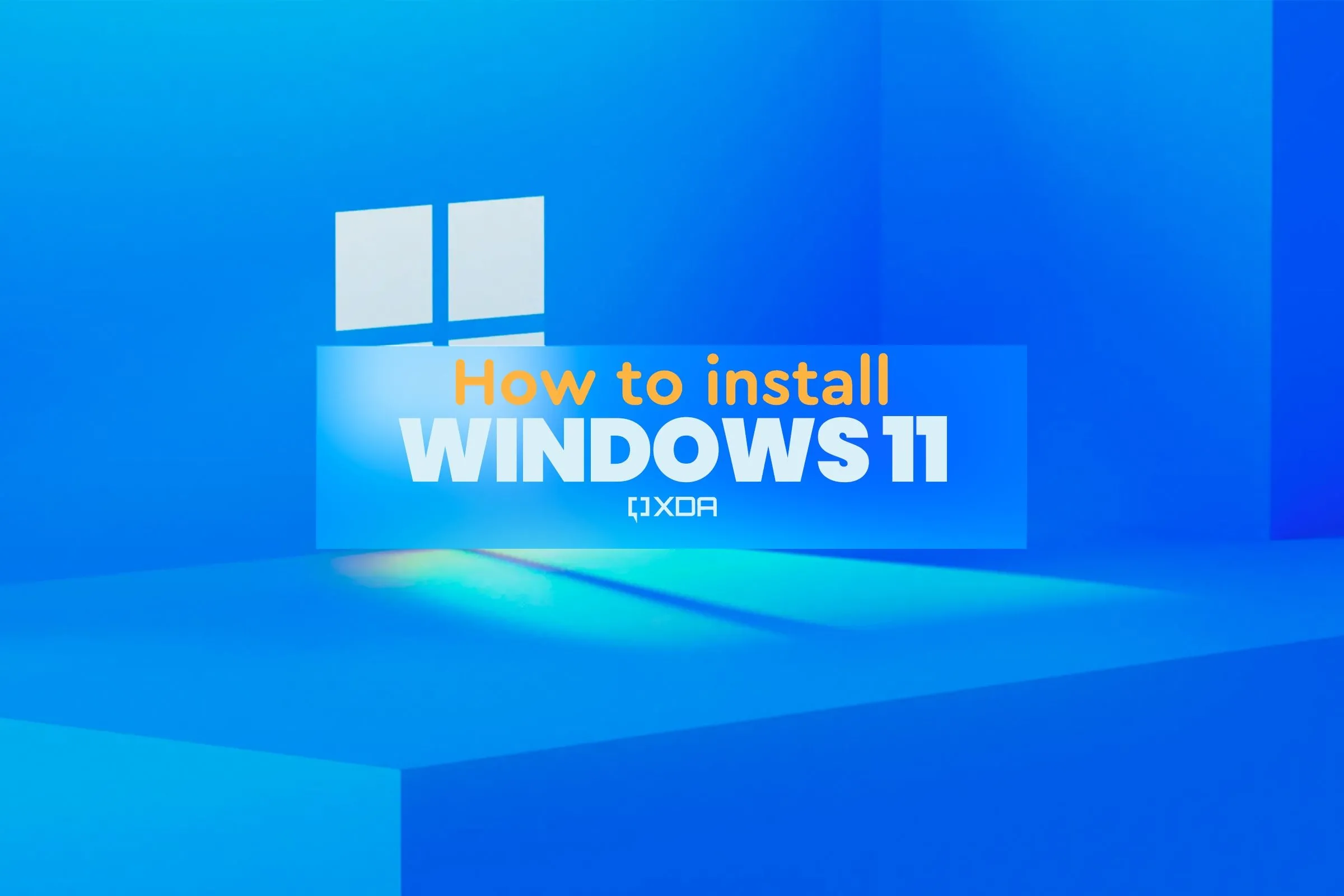 Giao diện Windows 11 sau khi cài đặt mới và sẵn sàng để tối ưu
Giao diện Windows 11 sau khi cài đặt mới và sẵn sàng để tối ưu
Loại Bỏ Các “Rác” Không Cần Thiết (Debloat Windows)
Bắt đầu bằng việc dọn dẹp hệ thống với ứng dụng đáng tin cậy
Windows thường đi kèm với rất nhiều ứng dụng và tính năng không cần thiết (bloatware) mà người dùng ít khi động đến, và Microsoft dường như vẫn tiếp tục thêm chúng vào theo thời gian. Chẳng hạn, tôi thấy việc vô hiệu hóa Copilot trong các ứng dụng Windows là một thách thức lớn, và tôi coi đó là bloatware thực sự. Không chỉ vậy, còn có những quảng cáo không mong muốn trong hộp thư đến và các ứng dụng như Teams, quảng cáo trên màn hình khóa, Candy Crush, hay thậm chí Copilot – tất cả đều là những “tính năng” mà tôi không muốn cản trở công việc của mình. Thực tế, có rất nhiều tiện ích và script “debloating” trôi nổi trên mạng, nhưng phần lớn trong số đó không đáng tin cậy, thậm chí có thể khiến hệ thống trở nên không ổn định hoặc tự cài đặt phần mềm rác của riêng chúng. Một số hành động gỡ bỏ (đặc biệt là từ các ứng dụng thương mại chuyên biệt) còn có thể làm chậm hệ thống của bạn hơn.
Tuy nhiên, có những công cụ debloating hệ thống đáng tin cậy mà bạn có thể sử dụng. Ví dụ, TidyOS là một lựa chọn tuyệt vời để dọn dẹp Windows cho những ai không thoải mái với giao diện dòng lệnh (CLI). Đây là một ứng dụng miễn phí, có giao diện đồ họa (GUI) đơn giản, tự động hóa quá trình dọn dẹp một bản cài đặt Windows mới một cách nhanh chóng và hiệu quả. TidyOS được cung cấp miễn phí trên GitHub và rất dễ sử dụng: chỉ cần khởi chạy nó và chọn những thứ bạn không muốn, như quảng cáo trong File Explorer và Start menu, Copilot, telemetry (thu thập dữ liệu), và nhiều hơn nữa.
Tôi luôn chạy ứng dụng này đầu tiên để loại bỏ tất cả những thứ không cần thiết đi kèm với một bản cài đặt Windows mới. Tôi thường chọn hầu hết các tùy chọn để loại bỏ quảng cáo, trải nghiệm tùy chỉnh, các mẹo chung và những quảng cáo gây phiền toái trong quá trình sử dụng Windows.
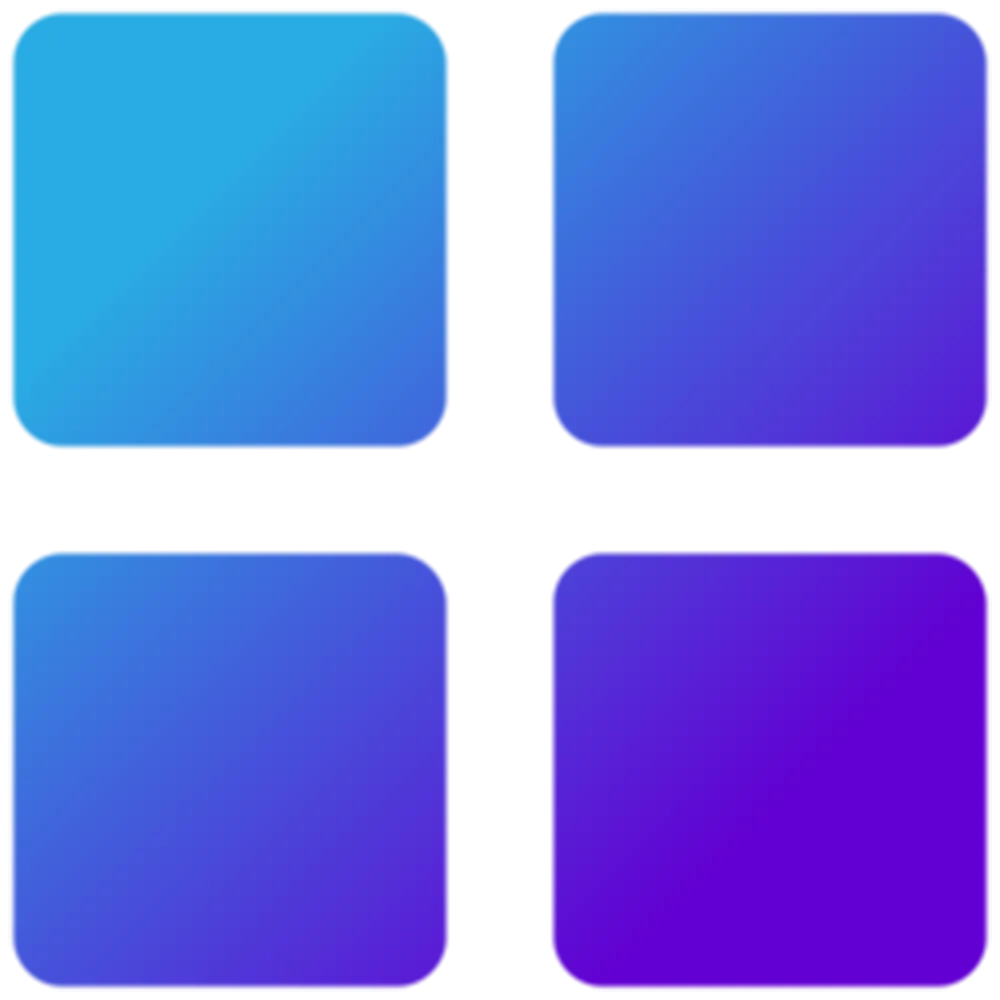 Biểu tượng TidyOS, công cụ dọn dẹp và gỡ bloatware cho Windows
Biểu tượng TidyOS, công cụ dọn dẹp và gỡ bloatware cho Windows
Cài Đặt Ứng Dụng và Gói Phần Mềm Dễ Dàng
Dễ dàng cài đặt và cập nhật phần mềm với một tiện ích hữu ích
Sau khi đã áp dụng các bản cập nhật hệ thống và loại bỏ bloatware không cần thiết khỏi Windows, tôi cần một phương pháp hiệu quả để cài đặt và cập nhật các ứng dụng hiện có trên hệ thống của mình. UniGetUI là lựa chọn hàng đầu của tôi cho công việc này vì nó miễn phí, đầy đủ tính năng và dễ sử dụng. Điểm tuyệt vời của UniGetUI là nó cung cấp một giao diện người dùng đồ họa (UI) cho các lệnh CLI, cho phép bạn cài đặt từng ứng dụng một cách dễ dàng. Nó kiểm tra nhiều nguồn khác nhau, bao gồm Winget, Microsoft Store, Chocolatey, Scoop, Pip và nhiều kho lưu trữ khác. Mặc dù có tích hợp CLI, nhưng bạn không cần phải có kiến thức về mã hóa hoặc lệnh để sử dụng nó.
Điều quan trọng cần lưu ý là UniGetUI cũng cho phép sao lưu danh sách ứng dụng hoàn chỉnh và khôi phục chúng. Đây là một yếu tố tiết kiệm thời gian cực kỳ lớn, giúp tôi hoàn thành phần lớn công đoạn thiết lập ngay từ đầu quá trình cài đặt Windows. Sau khi UniGetUI được cài đặt, nó sẽ nhanh chóng kiểm tra các bản cập nhật cho các ứng dụng hiện có trên hệ thống của bạn, ngay cả khi chúng không được cài đặt thông qua tiện ích này. Điều này hiệu quả hơn rất nhiều so với việc kiểm tra cập nhật cho từng ứng dụng riêng lẻ hoặc chờ đợi chúng thông báo có bản cập nhật.
Nói chung, công cụ này giúp tiết kiệm đáng kể thời gian khi thiết lập Windows sau một bản cài đặt mới. Nó cũng là một phương pháp hiệu quả để cài đặt các ứng dụng mới mà không cần phải truy cập từng trang web nguồn hoặc sử dụng ứng dụng Microsoft Store chậm chạp. Cuối cùng, UniGetUI là một trình quản lý gói toàn diện không yêu cầu kiến thức CLI, giúp hầu hết người dùng Windows dễ dàng tiếp cận và nhanh chóng hoàn tất thiết lập chỉ trong vài phút.
Khi nói đến việc cài đặt ứng dụng và phần mềm khác, quá trình sao lưu và khôi phục ứng dụng của UniGetUI có thể tiết kiệm hàng giờ để thiết lập hệ thống. Tuy nhiên, cũng cần lưu ý rằng có một cách khác để cài đặt các ứng dụng miễn phí và mã nguồn mở cùng một lúc là sử dụng Ninite.com. Ninite có thể dễ dàng hơn cho những người mới bắt đầu cảm thấy UniGetUI quá phức tạp. Tuy nhiên, điều quan trọng là Ninite có lựa chọn ứng dụng và tiện ích hạn chế, và không cung cấp bất kỳ chức năng bổ sung nào khác.
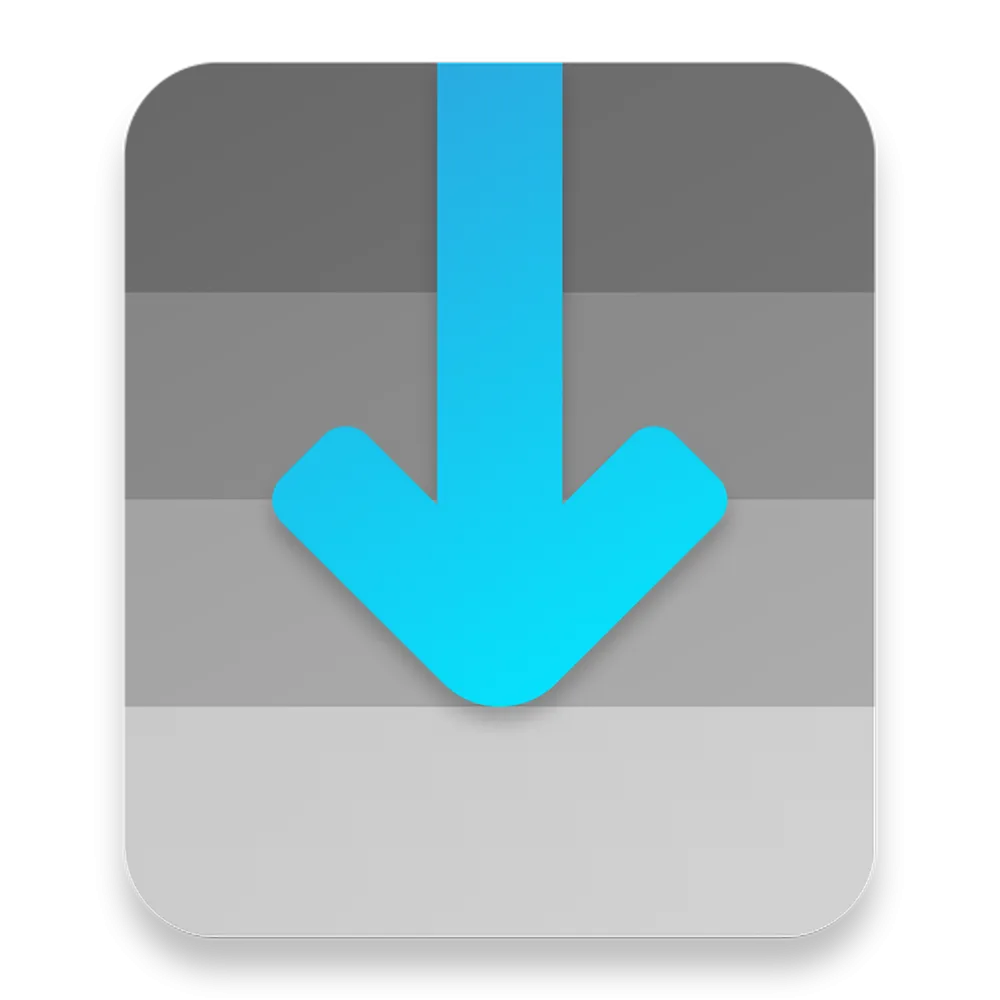 Biểu tượng UniGetUI, công cụ quản lý và cài đặt ứng dụng Windows hiệu quả
Biểu tượng UniGetUI, công cụ quản lý và cài đặt ứng dụng Windows hiệu quả
Vô Hiệu Hóa Các Ứng Dụng Khởi Động
Cải thiện đáng kể thời gian khởi động
Sau khi các ứng dụng đã được cài đặt và sẵn sàng hoạt động, tôi sẽ đảm bảo rằng hầu hết, nếu không phải tất cả, các ứng dụng không cần thiết đều bị vô hiệu hóa khỏi việc chạy khi khởi động. Điều này giúp cải thiện hiệu suất khởi động một cách đáng kể, đặc biệt là trên các hệ thống cũ hơn. Có thể tắt chúng từ ứng dụng Cài đặt (Settings), nhưng tôi thấy cách đó không hiệu quả. Thực tế, bản thân ứng dụng Cài đặt cũng không hiệu quả lắm (chúng ta sẽ nói thêm về điều này bên dưới). Thay vào đó, tôi mở Trình quản lý tác vụ (Task Manager) → tab Ứng dụng khởi động (Startup apps) và vô hiệu hóa những ứng dụng mà tôi không muốn chạy. Điều quan trọng là phải vô hiệu hóa các ứng dụng khởi động tiêu tốn nhiều tài nguyên hệ thống, chẳng hạn như Office hoặc Photoshop.
Vì Trình quản lý tác vụ được tích hợp sẵn trong Windows, đây là một cách dễ dàng để tắt các ứng dụng khởi động. Tuy nhiên, bạn cũng có thể sử dụng PC Manager, một tiện ích miễn phí từ Microsoft. Chỉ cần nhấp vào Ứng dụng (Apps) → Ứng dụng khởi động (Startup apps) và tắt các ứng dụng bạn không cần chạy trong quá trình khởi động.
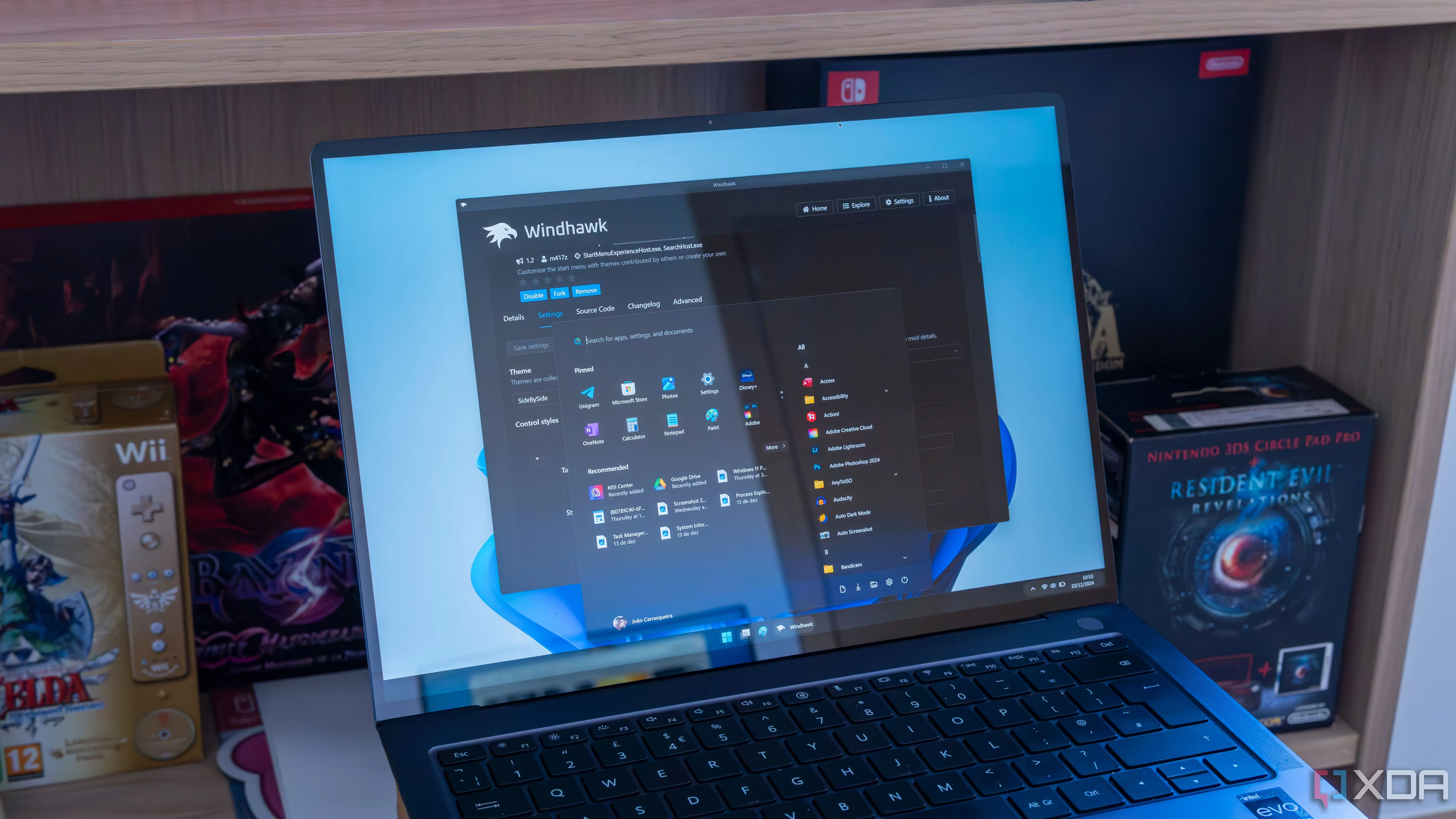 Laptop chạy Windows 11 với giao diện đã tùy chỉnh, thể hiện khả năng tăng tốc khởi động
Laptop chạy Windows 11 với giao diện đã tùy chỉnh, thể hiện khả năng tăng tốc khởi động
Cấu Hình Cài Đặt Hệ Thống Nhanh Chóng
Quên đi việc lãng phí thời gian trong ứng dụng Cài đặt
Một khi tôi đã dọn dẹp hệ thống khỏi bloatware, cài đặt các ứng dụng cần thiết và vô hiệu hóa các ứng dụng khởi động không cần thiết, vẫn còn các cài đặt hệ thống cần được cấu hình. Chắc chắn, tôi có thể lãng phí nửa giờ để tinh chỉnh chúng thông qua ứng dụng Cài đặt tích hợp hoặc Control Panel. Tuy nhiên, để tăng tốc mọi thứ, tôi tìm đến tiện ích miễn phí Wintoys có sẵn trên GitHub hoặc Microsoft Store. Với Wintoys, tôi có thể hoàn tất việc điều chỉnh cài đặt chỉ trong vài phút.
Điểm tuyệt vời của Wintoys là bạn có thể dễ dàng quản lý và tinh chỉnh hầu hết các cài đặt của Windows trực tiếp từ trang chính của ứng dụng. Tôi đi thẳng đến tab Tweaks (Tinh chỉnh) và tắt các mục trên màn hình nền, File Explorer và Start menu mà tôi không cần. Ứng dụng TidyOS đã thực hiện một số tinh chỉnh, nhưng nếu tôi bỏ sót điều gì đó hoặc đổi ý, phần này của công cụ rất hữu ích để điều chỉnh. Sau đó, tôi mở phần Privacy (Quyền riêng tư), cho phép tôi tắt telemetry, vị trí, tính năng inking và gõ phím, cũng như các vấn đề riêng tư khác của Windows chỉ với một công tắc. Tab System (Hệ thống) là nơi tôi bật hoặc tắt các cài đặt cấp hệ thống, như lịch sử Clipboard và tùy chọn nhà phát triển.
Tôi có thể cấu hình các cài đặt hiệu suất, chẳng hạn như vô hiệu hóa các cài đặt hoạt ảnh thừa, tắt các ứng dụng khởi động và điều chỉnh cài đặt UAC. Ngoài ra, phần tinh chỉnh còn cho phép tôi bật các tính năng dành cho người dùng chuyên nghiệp, như Power Automate và cài đặt nhà phát triển, cũng như kích hoạt God Mode chỉ với một cú nhấp chuột.
Khả năng quản lý hiệu suất, tình trạng hệ thống, ứng dụng và các cài đặt khác từ một vị trí tập trung giúp tiết kiệm đáng kể thời gian. Tôi thực sự không thể nói hết về việc Wintoys đã giúp tôi tiết kiệm bao nhiêu thời gian với một bản cài đặt Windows mới. Đây là một công cụ không thể thiếu. Nó giúp tiết kiệm rất nhiều thời gian, không cần phải tìm kiếm qua nhiều lớp của ứng dụng Cài đặt hay Control Panel.
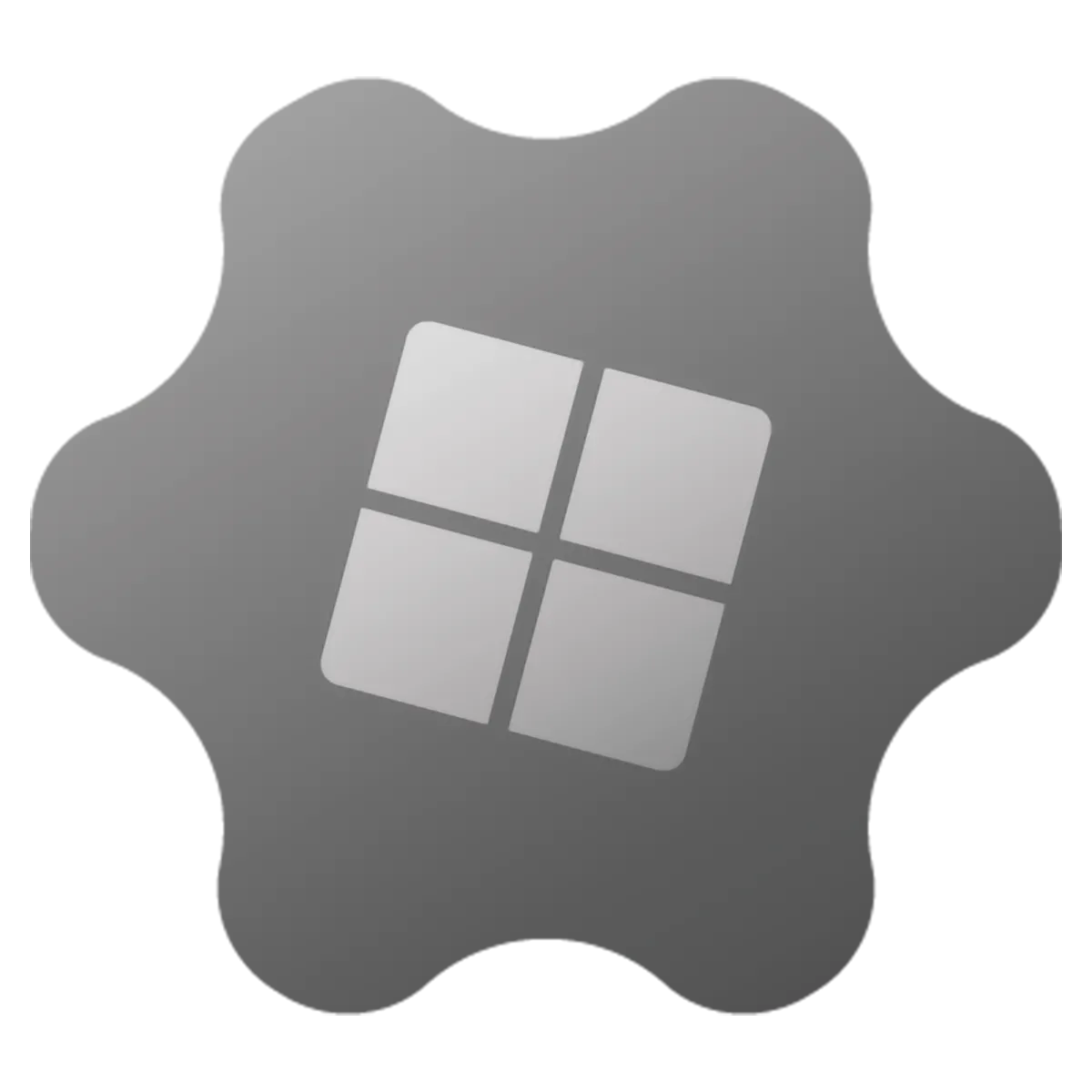 Biểu tượng Wintoys
Biểu tượng Wintoys
Tạo Điểm Khôi Phục Hệ Thống (Restore Point)
Để có thể phục hồi PC về trạng thái sẵn sàng
Bây giờ mọi thứ đã được thiết lập và sẵn sàng để sử dụng, tôi sẽ tạo một điểm khôi phục hệ thống (restore point) để không phải thiết lập lại mọi thứ từ đầu trong tương lai. Hơn nữa, đây là một thực hành tốt để bật tính năng này vì nó không được kích hoạt mặc định, và có thể sử dụng khi cần sau này. Đây là một biện pháp bảo hiểm tốt phòng trường hợp có sự cố xảy ra với các bản cập nhật hệ thống, cài đặt phần mềm hoặc các tinh chỉnh Registry trong tương lai. Việc này chỉ mất vài phút và mang lại sự an tâm hơn khi biết rằng tôi sẽ có tùy chọn phục hồi hệ thống.
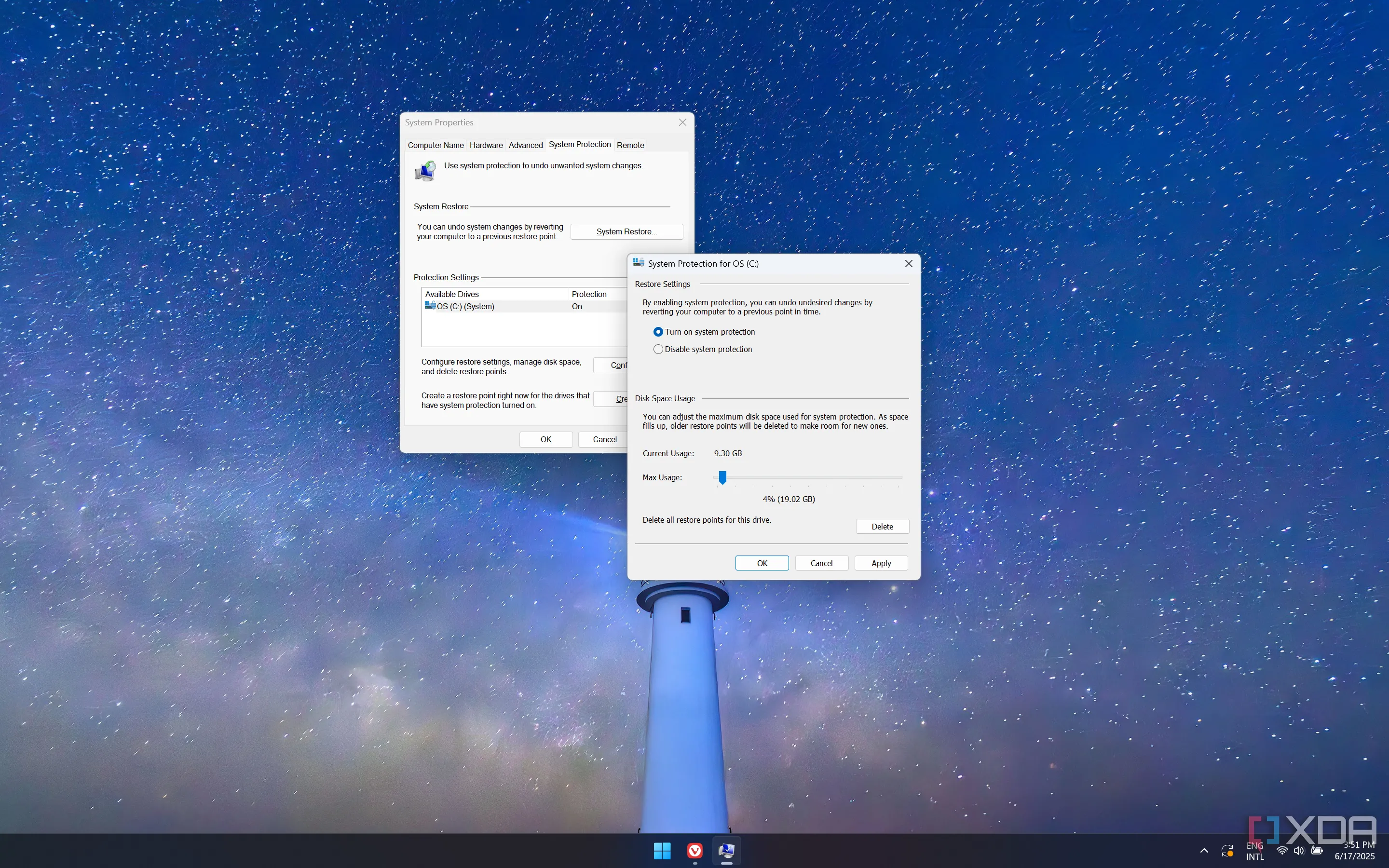 Ảnh chụp màn hình Windows 11 hiển thị cài đặt Điểm khôi phục hệ thống
Ảnh chụp màn hình Windows 11 hiển thị cài đặt Điểm khôi phục hệ thống
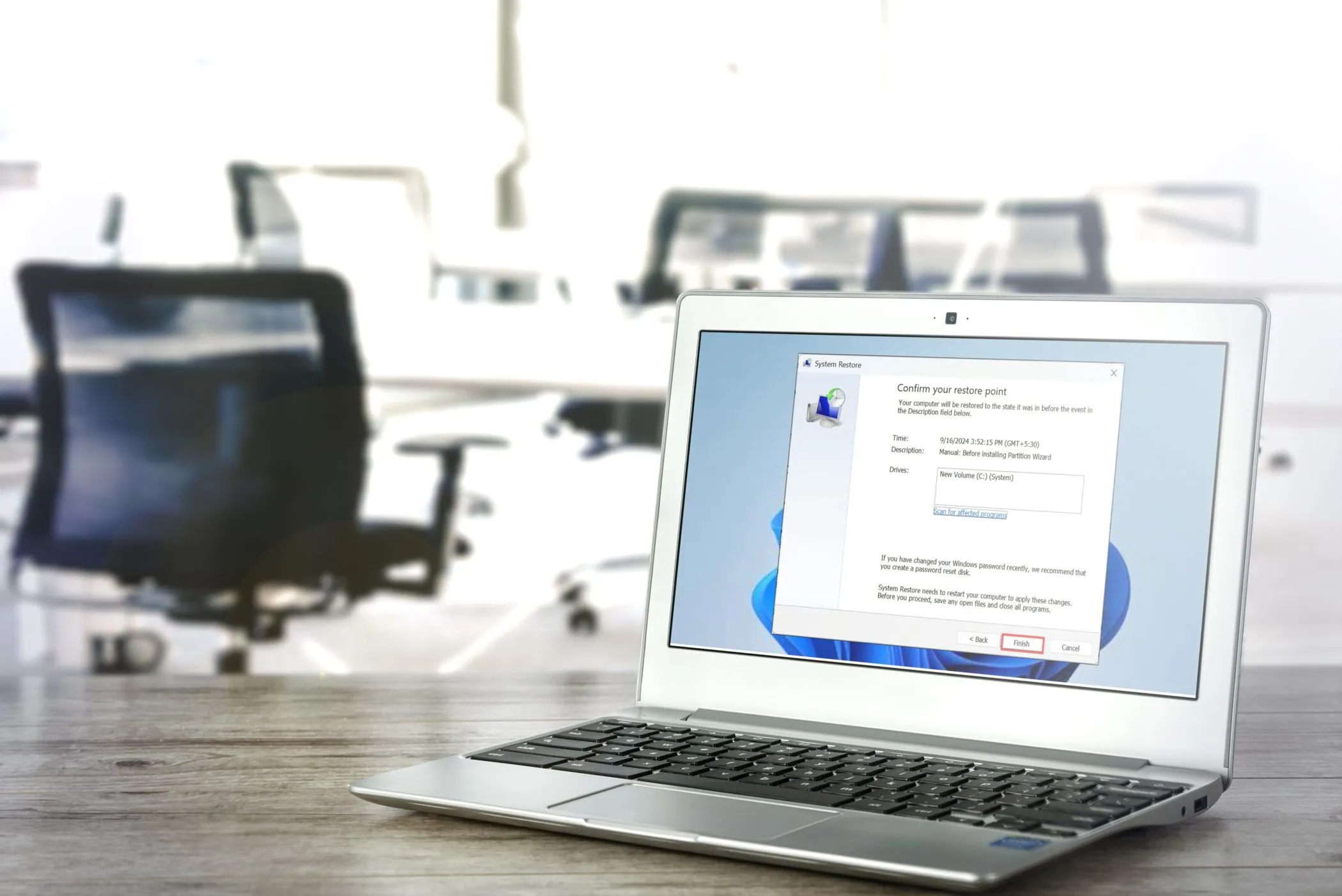 Cửa sổ System Restore trên máy tính xách tay chạy Windows
Cửa sổ System Restore trên máy tính xách tay chạy Windows
Thiết lập Windows trong vài phút không hề khó khăn. Không thể phủ nhận rằng việc thiết lập Windows sau một bản cài đặt mới đòi hỏi thời gian và công sức nếu sử dụng các phương pháp truyền thống. Tất nhiên, tôi cũng cần nhập các dấu trang và dữ liệu đã lưu khác vào trình duyệt của mình, nhưng mỗi trình duyệt đều cung cấp các công cụ đồng bộ hóa và nhập dễ sử dụng, và quá trình này chỉ mất vài giây. Có rất nhiều việc phải làm, và thông thường, việc thay đổi cài đặt, tải xuống ứng dụng, loại bỏ bloatware và cấu hình hệ thống là những tác vụ tốn thời gian nhất. Tuy nhiên, tôi sử dụng các công cụ và chiến lược nêu trên, cho phép tôi thiết lập mọi thứ một cách hiệu quả chỉ trong vài phút. Áp dụng một trong các tùy chọn trên sẽ giảm đáng kể thời gian cần thiết để thiết lập Windows. Sử dụng chúng cùng nhau thực sự có thể giúp tôi thiết lập mọi thứ và sẵn sàng hoạt động chỉ trong khoảng 20 phút. Hãy bắt đầu hành trình tối ưu hóa Windows của bạn ngay hôm nay để trải nghiệm sự khác biệt!